So ändern Sie die Store-Region in Xbox Series X und Series S
Aktualisiert Januar 2024: Erhalten Sie keine Fehlermeldungen mehr und verlangsamen Sie Ihr System mit unserem Optimierungstool. Holen Sie es sich jetzt unter - > diesem Link
- Downloaden und installieren Sie das Reparaturtool hier.
- Lassen Sie Ihren Computer scannen.
- Das Tool wird dann deinen Computer reparieren.
Wussten Sie, dass Sie je nach Region und Standort auch bestimmte Spiele auf Ihrer Xbox Series X und Xbox Series S spielen können?Auf diese Weise können Sie Spiele spielen, die für eine bestimmte Region gesperrt sind, die möglicherweise aus einem anderen Land und möglicherweise einem anderen Ort stammt.Dazu müssen Sie die entsprechende Region oder das Land auswählen, in dem dieses Spiel verfügbar ist.Darauf kann auch über den Microsoft Online Store für Xbox zugegriffen werden.Diese besondere Funktion kann auch beim Ändern der Sprache helfen, um sicherzustellen, dass Sie immer in der Lage sind, das Geschehen vollständig zu verstehen.
Ändern der Store-Region auf Ihrer Xbox Series X und Xbox Series S.
Schritt 1: Drücken Sie die Xbox-Taste auf Ihrem Controller.
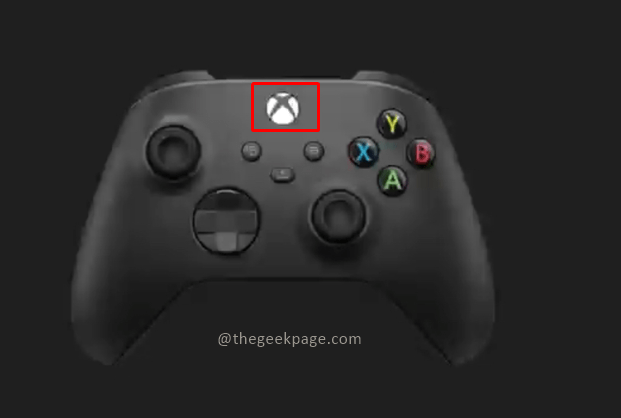
Schritt 2: Gehen Sie zu Profil & System und gehen Sie nach unten, um Einstellungen auszuwählen.
Wichtige Hinweise:
Mit diesem Tool können Sie PC-Problemen vorbeugen und sich beispielsweise vor Dateiverlust und Malware schützen. Außerdem ist es eine großartige Möglichkeit, Ihren Computer für maximale Leistung zu optimieren. Das Programm behebt häufige Fehler, die auf Windows-Systemen auftreten können, mit Leichtigkeit - Sie brauchen keine stundenlange Fehlersuche, wenn Sie die perfekte Lösung zur Hand haben:
- Schritt 1: Laden Sie das PC Repair & Optimizer Tool herunter (Windows 11, 10, 8, 7, XP, Vista - Microsoft Gold-zertifiziert).
- Schritt 2: Klicken Sie auf "Scan starten", um Probleme in der Windows-Registrierung zu finden, die zu PC-Problemen führen könnten.
- Schritt 3: Klicken Sie auf "Alles reparieren", um alle Probleme zu beheben.
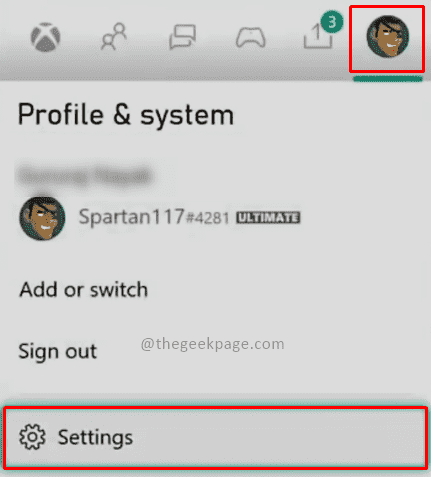
Hinweis: Sie können dies tun, indem Sie die Rb-Taste auf Ihrem Controller drücken.
Schritt3: Gehen Sie auf dem Tab "System" zu "Sprache & Standort".
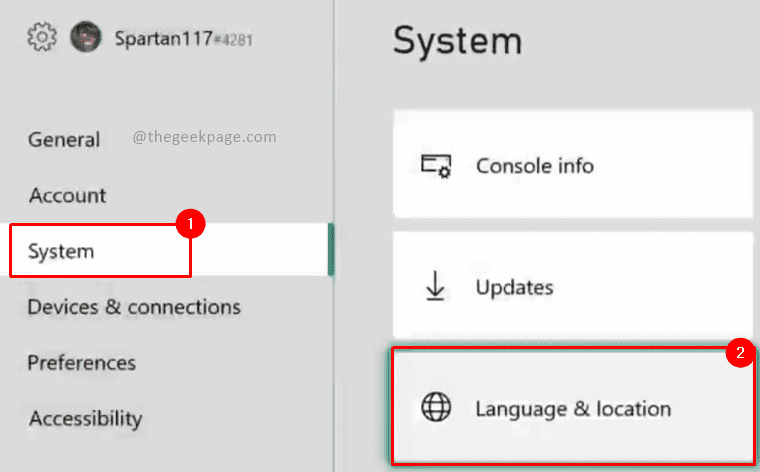
Schritt4: Ändern Sie den Standort, indem Sie den gewünschten Standort aus der Dropdown-Liste auswählen.
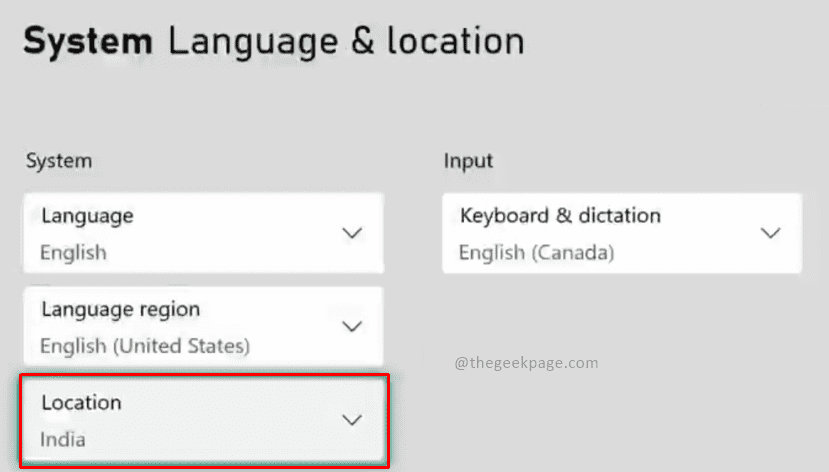
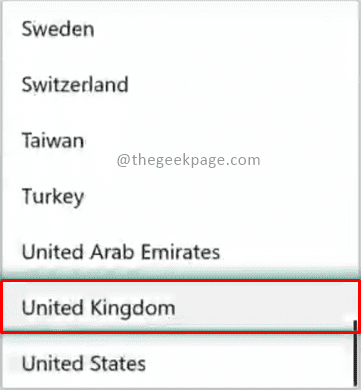
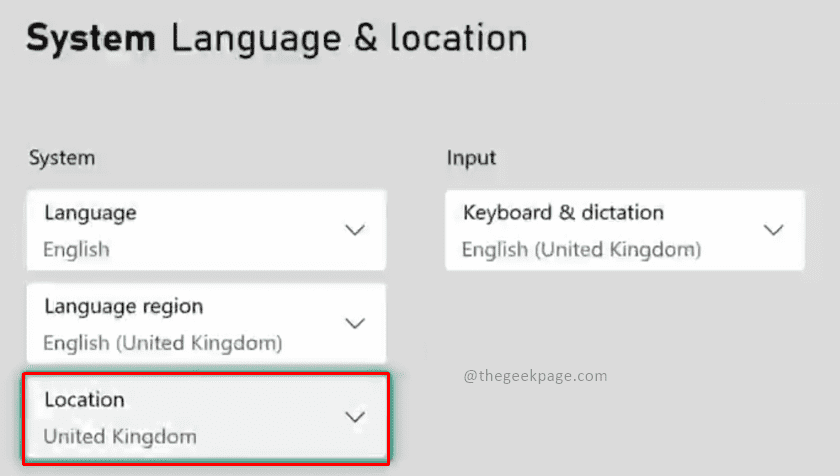
Hinweis: Dieser Ort schaltet die in der Region verfügbaren Spiele zum Spielen frei.In diesem Beispiel wählen wir das Vereinigte Königreich, da wir die in diesem Land verfügbaren Spiele freischalten möchten.Sie können je nach Bedarf eine andere Sprache und den gesprochenen Dialekt auswählen. Dies wird in unserem früheren Artikel hier ausführlich behandelt.
Schritt 5: Wählen Sie Jetzt neu starten, um die Änderungen zu übernehmen.
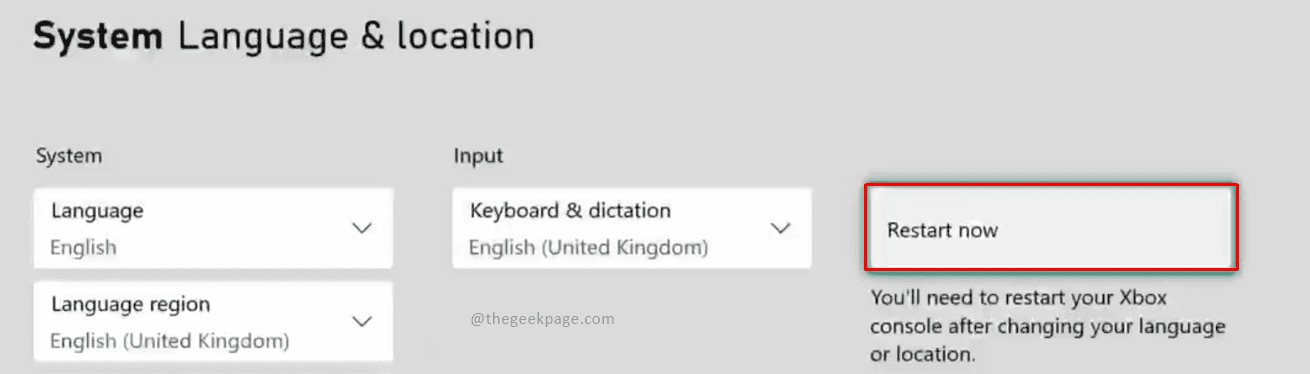
Schritt6: Klicken Sie im Bestätigungsdialogfeld auf "Weiter", um die Aktion "Jetzt neu starten" auszuführen.Es dauert einige Zeit, das Sprachpaket für die ausgewählte Region herunterzuladen.Bitte haben Sie Geduld.
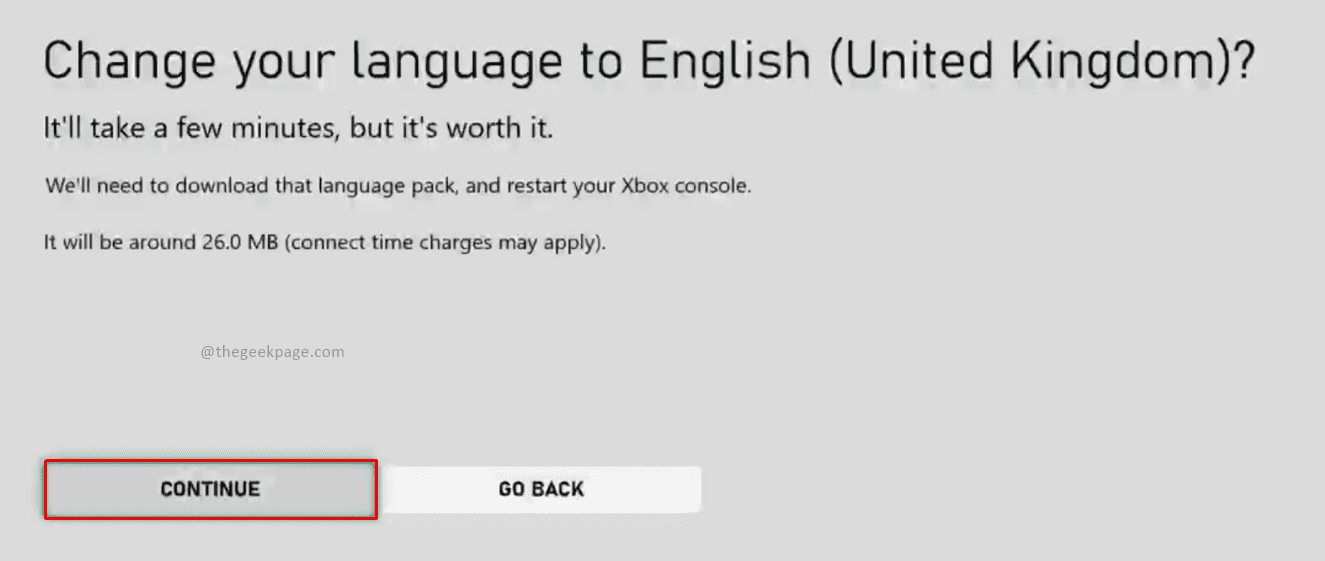
Hinweis: Nach dem Neustart der Xbox-Konsole können Sie den Microsoft Store für diese Region besuchen und nach den Spielen suchen.Sie können sich auch die Xbox-Spiele auf der Microsoft Store-Website für die Region ansehen.Dazu müssen Sie sich anmelden und zum Microsoft Store navigieren.
Dort haben Sie also die Region für Ihre spezielle Xbox aktualisiert und können Ihre Lieblingsspiele in verschiedenen Regionen genießen.Sagen Sie uns in den Kommentaren, ob Sie gerne die Store-Region wechseln und verschiedene Spiele durchgehen möchten.
Sie können auch dieses PC-Reparatur-Tool herunterladen, um PC-Probleme zu lokalisieren und zu beheben:Schritt 1 -Laden Sie das Restoro PC Repair Tool hier herunterSchritt 2 – Klicken Sie auf Scan starten, um alle PC-Probleme automatisch zu finden und zu beheben.

